- Parte 1. Come recuperare i messaggi Viber su iPhone dal backup Viber
- Parte 2. Come recuperare i messaggi Viber su iPhone con FoneLab iPhone Data Recovery
- Parte 3. Come recuperare i messaggi Viber su iPhone da iTunes
- Parte 4. Come recuperare i messaggi Viber su iPhone da iCloud
- Parte 5. Domande frequenti su come recuperare i messaggi Viber su iPhone
Modi senza problemi Come recuperare i messaggi Viber su iPhone
 aggiornato da Boey Wong / 08 maggio 2023 09:00
aggiornato da Boey Wong / 08 maggio 2023 09:00 L'app Viber è un'app per chiamate e messaggi che offre una varietà di funzioni, come chiamate vocali e video. Puoi anche creare chat di gruppo e chiamate per i tuoi amici e familiari. Inoltre, ti consente anche di inviare adesivi e GIF illimitati sulle conversazioni. Questa app protegge i tuoi dati sull'app, come i messaggi. Ma cosa succede se un giorno hai perso questi messaggi a causa di operazioni sbagliate?
Non preoccuparti. Puoi recuperare i messaggi utilizzando l'app Viber stessa. Scoprirai come farlo continuando a leggere questo post. Vedrai anche altri metodi alternativi, come uno strumento di terze parti. Si prega di scorrere verso il basso per visualizzarli.
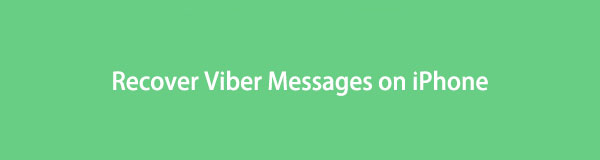

Elenco delle guide
- Parte 1. Come recuperare i messaggi Viber su iPhone dal backup Viber
- Parte 2. Come recuperare i messaggi Viber su iPhone con FoneLab iPhone Data Recovery
- Parte 3. Come recuperare i messaggi Viber su iPhone da iTunes
- Parte 4. Come recuperare i messaggi Viber su iPhone da iCloud
- Parte 5. Domande frequenti su come recuperare i messaggi Viber su iPhone
Con FoneLab per iOS, recupererai i dati persi / cancellati di iPhone, inclusi foto, contatti, video, file, WhatsApp, Kik, Snapchat, WeChat e altri dati dal tuo backup o dispositivo iCloud o iTunes.
- Recupera foto, video, contatti, WhatsApp e altri dati con facilità.
- Anteprima dei dati prima del recupero.
- iPhone, iPad e iPod touch sono disponibili.
Parte 1. Come recuperare i messaggi Viber su iPhone dal backup Viber
Poiché l'app Viber si concentra sulla sicurezza dei tuoi dati, ha una funzione di backup e ripristino. Puoi eseguire il backup dei tuoi dati giornalmente, settimanalmente e mensilmente. Puoi includere foto e video, a seconda delle tue preferenze. È meglio se lo fai per evitare di perderli.
Per recuperare i file dei tuoi messaggi Viber, usa la sua funzione di ripristino. Assicurati di eseguirne il backup per recuperare i messaggi Viber su iPhone. Questa tecnica durerà solo pochi minuti, a seconda delle dimensioni dei file dei messaggi. Si prega di scorrere verso il basso per sapere come farlo.
Passo 1 Nella schermata principale del tuo iPhone, individua l'app Viber. Apri l'app toccandola. Nella parte inferiore dello schermo, tocca il Più pulsante. Ha un'icona a 3 punti. Individua l'account Impostazioni profilo e tocca il Il mio account pulsante in alto.
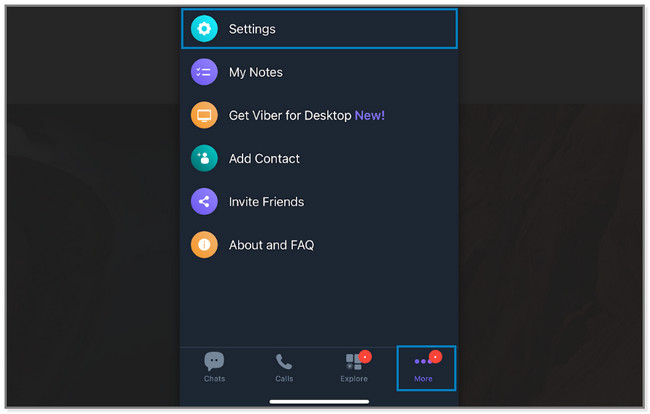
Passo 2 Tra tutte le opzioni, scegli il Viber Backup pulsante. Il telefono ti mostrerà l'ultimo backup per i file Viber del tuo telefono. Sotto di esso, tocca il Ripristinare pulsante. Il telefono ti indirizzerà a una nuova schermata e tocca il Ripristina ora pulsante. Confermalo.
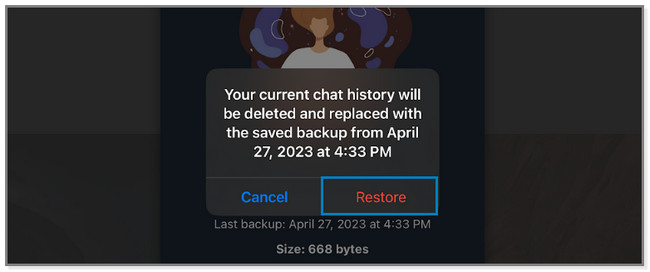
Utilizza il software di seguito se non riesci a recuperare i messaggi Viber perché hai dimenticato di eseguirne il backup utilizzando l'app. Si prega di scorrere verso il basso.
Parte 2. Come recuperare i messaggi Viber su iPhone con FoneLab iPhone Data Recovery
Sai come hai perso i tuoi messaggi Viber? Niente di cui preoccuparsi perché FoneLab iPhone Data Recovery supporta vari scenari recuperabili. Include la cancellazione accidentale, il dispositivo bloccato, la password dimenticata, ecc. Inoltre, può anche aiutarti a recuperare i messaggi Viber cancellati. Un altro aspetto positivo di questo strumento è che puoi visualizzare in anteprima i tuoi dati iOS. Vedrai il loro contenuto prima di recuperarli.
Con FoneLab per iOS, recupererai i dati persi / cancellati di iPhone, inclusi foto, contatti, video, file, WhatsApp, Kik, Snapchat, WeChat e altri dati dal tuo backup o dispositivo iCloud o iTunes.
- Recupera foto, video, contatti, WhatsApp e altri dati con facilità.
- Anteprima dei dati prima del recupero.
- iPhone, iPad e iPod touch sono disponibili.
Inoltre, questo software supporta tutti i dispositivi e le versioni iOS. Scorri verso il basso per sapere come utilizzare questo strumento per recuperare i messaggi Viber.
Passo 1 Scarica il programma. Fare clic sul pulsante Download gratuito per farlo. Successivamente, configuralo sul tuo computer e avvialo.
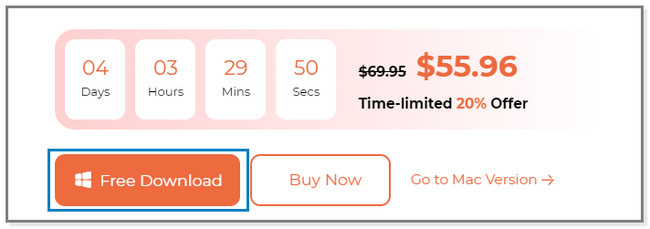
Passo 2 Vedrai le 4 caratteristiche del software. Si prega di scegliere il Recupero Dati iPhone pulsante.
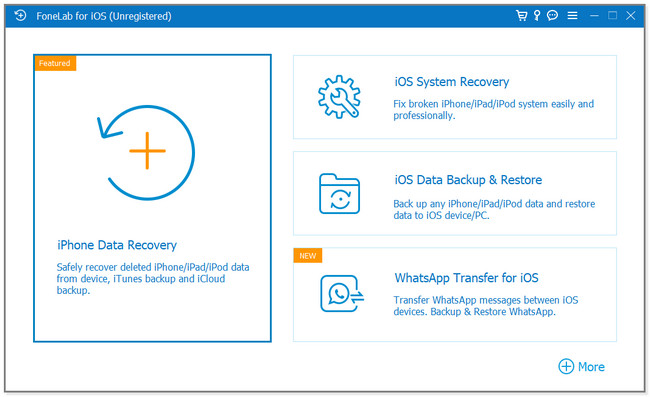
Passo 3 Collega l'iPhone al computer. Successivamente, fai clic su Avvio scansione pulsante. Il software eseguirà la scansione dei dati sul telefono. Sul lato sinistro di esso, fare clic su Viber icone e individuare i dati che si desidera recuperare.
Nota: puoi anche scegliere il Recupera da iCloud or Recupera dal file di backup di iTunes funzione se li usi per eseguire il backup dei tuoi file.
Passo 4 Per recuperare i dati, fare clic su Recuperare pulsante. Attendere il completamento del processo e scollegare correttamente l'iPhone.
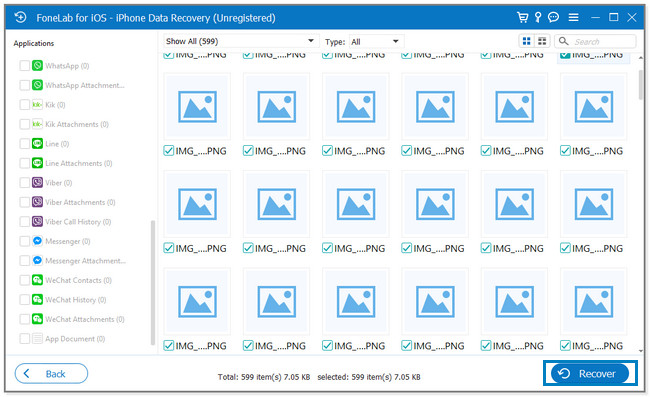
Il software di cui sopra può recuperare in 3 semplici modi. Ma se desideri più metodi per recuperare i messaggi Viber, non esitare a scorrere verso il basso.
Con FoneLab per iOS, recupererai i dati persi / cancellati di iPhone, inclusi foto, contatti, video, file, WhatsApp, Kik, Snapchat, WeChat e altri dati dal tuo backup o dispositivo iCloud o iTunes.
- Recupera foto, video, contatti, WhatsApp e altri dati con facilità.
- Anteprima dei dati prima del recupero.
- iPhone, iPad e iPod touch sono disponibili.
Parte 3. Come recuperare i messaggi Viber su iPhone da iTunes
iTunes può ripristinare i messaggi Viber su iPhone se lo usi per eseguire il backup dei tuoi file. Questo processo ripristinerà il tuo iPhone alle impostazioni predefinite. Eliminerà le impostazioni e le informazioni correnti del telefono. E non c'è nulla di cui preoccuparsi se esegui il backup di tutti i tuoi file.
Ma non puoi utilizzare iTunes sull'ultimo macOS perché è stato sostituito. Avrai la possibilità di usarlo solo se utilizzi computer Windows e macOS precedenti. Per ripristinare i tuoi messaggi Viber utilizzando iTunes, procedi nel seguente modo.
Passo 1 Sul tuo Mac, individua iTunes e fai clic su di esso per aprirlo all'istante. Collega l'iPhone al computer tramite un cavo USB. Se lo colleghi correttamente, vedrai il telefono sul lato sinistro di iTunes.
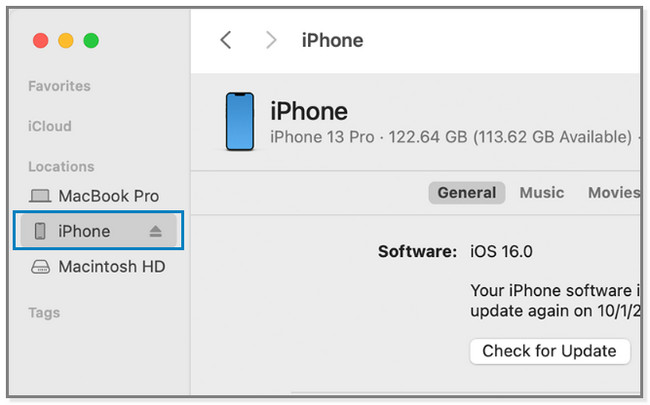
Passo 2 Il computer potrebbe richiedere la password del telefono. Inseriscilo. Potresti anche incontrare il Fidati di questo computer messaggio sullo schermo del tuo iPhone. Toccalo per consentire al computer di accedere ai tuoi dati. Clicca il iPhone icona sulla barra laterale di iTunes per vedere le sue informazioni e il contenuto sul lato destro. Successivamente, fai clic su Generale pulsante.
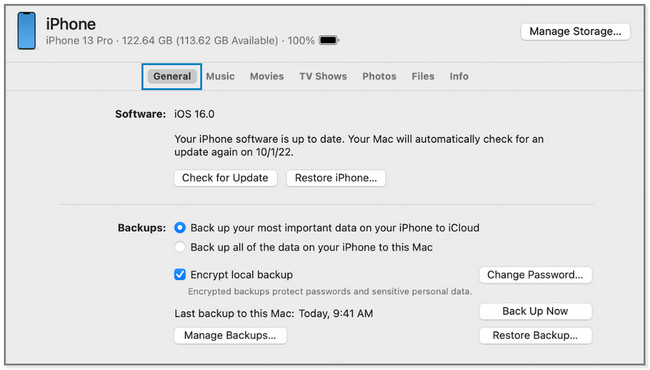
Passo 3 Nell'angolo in basso a destra di iTunes, fai clic su Restore Backup pulsante. Vedrai una piccola finestra sullo schermo. Scegli il backup più pertinente e aggiornato. Immettere la password del backup e fare clic su Ripristinare pulsante.
Nota: non scollegare l'iPhone dal computer fino al termine del processo.
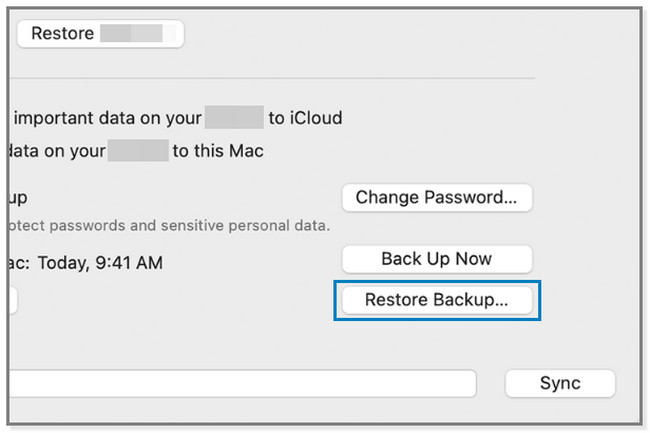
Parte 4. Come recuperare i messaggi Viber su iPhone da iCloud
iPhone ti consente di eseguire il backup dei tuoi file utilizzando iCloud. Include foto, video, messaggi e altro. Questo spazio di archiviazione basato su cloud può eseguire automaticamente il backup dei tuoi file ogni volta che abiliti la funzione. Offre 5 GB di spazio di archiviazione gratuito gratuito; puoi averne di più se lo aggiorni acquistando. Se hai utilizzato iCloud per eseguire il backup dei messaggi Viber, può recuperarli all'istante.
Ma questa procedura richiederà di rimuovere tutto il contenuto del tuo iPhone. Il processo richiede che il tuo telefono sia come nuovo. Se esegui regolarmente il backup dei tuoi file, non c'è nulla di cui preoccuparsi. Visualizza i passaggi seguenti per recuperare i messaggi Viber utilizzando iCloud.
Passo 1 Accendi il tuo iPhone e vedrai la schermata Hello. Successivamente, segui le istruzioni sullo schermo finché non vedi il file App e dati schermo. Sotto di esso, tocca il Ripristina da iCloud Backup pulsante. Accedi all'account iCloud che hai utilizzato per il backup dei dati del tuo iPhone.
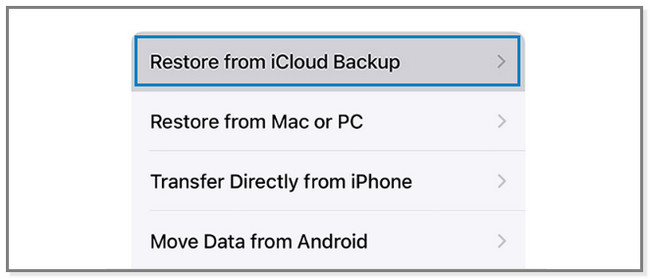
Passo 2 Scegli l'ultimo backup del tuo iPhone utilizzando iCloud. Successivamente, il processo si avvierà automaticamente. Segui le istruzioni sullo schermo e rimani connesso al Wi-Fi per continuare il processo di ripristino. Vedrai i progressi sullo schermo. Una volta terminato, completa il processo di configurazione.
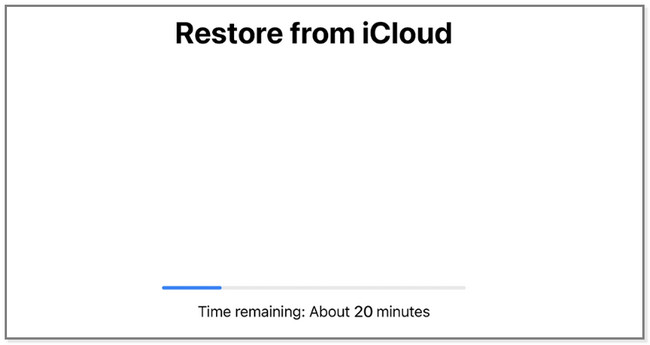
Con FoneLab per iOS, recupererai i dati persi / cancellati di iPhone, inclusi foto, contatti, video, file, WhatsApp, Kik, Snapchat, WeChat e altri dati dal tuo backup o dispositivo iCloud o iTunes.
- Recupera foto, video, contatti, WhatsApp e altri dati con facilità.
- Anteprima dei dati prima del recupero.
- iPhone, iPad e iPod touch sono disponibili.
Parte 5. Domande frequenti su come recuperare i messaggi Viber su iPhone
1. Viber ha una chat segreta?
SÌ. Viber supporta la chat segreta, in cui puoi nascondere le tue chat. Se utilizzi un telefono Android, tieni premuta la conversazione e tocca il nascondere pulsante. Ma se stai usando iPhone, scorri a sinistra dello schermo e tocca il nascondere pulsante.
2. Come posso vedere le conversazioni nascoste su Viber?
Vai Impostazioni profilo della Viber app. Successivamente, tocca il Privacy pulsante e scegliere il Chat nascosta pulsante. Per vedere il pulsante, scorri verso il basso sullo schermo. Successivamente, inserisci il file PIN hai creato per le chat nascoste per accedere o aprire le conversazioni.
Viber ha una funzione di backup e ripristino per recuperare i tuoi messaggi Viber e altri dati. Ma se dimentichi di eseguire il backup dei tuoi messaggi Viber utilizzando l'app, FoneLab iPhone Data Recovery è raccomandato. Può scansionare e recuperare direttamente i dati sul tuo iPhone. Se vuoi avere questo software, scaricalo sul tuo computer.
Con FoneLab per iOS, recupererai i dati persi / cancellati di iPhone, inclusi foto, contatti, video, file, WhatsApp, Kik, Snapchat, WeChat e altri dati dal tuo backup o dispositivo iCloud o iTunes.
- Recupera foto, video, contatti, WhatsApp e altri dati con facilità.
- Anteprima dei dati prima del recupero.
- iPhone, iPad e iPod touch sono disponibili.
